Win11系统语言修改不了中文怎么办?Win11系统的语言设置教程
(福利推荐:你还在原价购买阿里云服务器?现在阿里云0.8折限时抢购活动来啦!4核8G企业云服务器仅2998元/3年,立即抢购>>>:9i0i.cn/aliyun)
一些升级了Win11系统的朋友发现升级后发现是英文版的,怎么把英文版的换成中文版的呢?下面为大家带来如何把Win11系统语言从英文变成中文,方法非常简单。

1、首先打开区域和语言设置(搜索),看看是否有“显示语言(替代)”,如果有,恭喜你,你马上就能解决问题了。
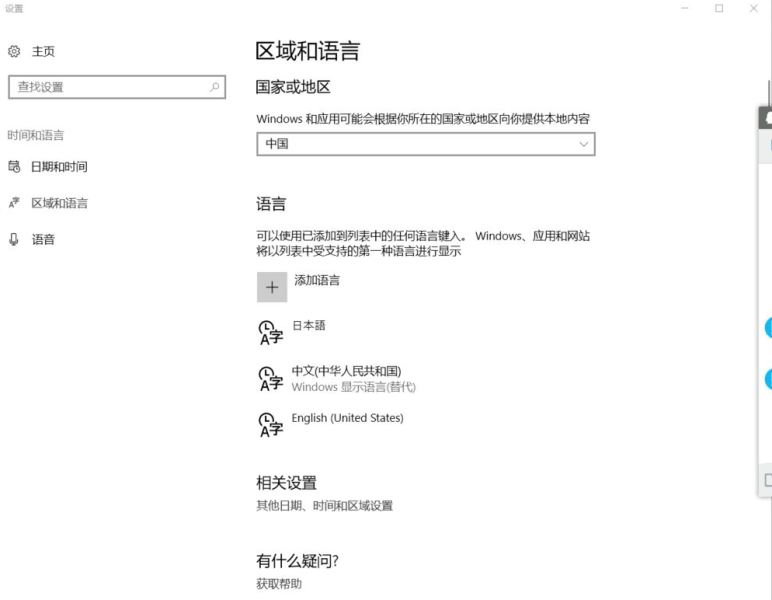
2、接下来很简单,打开控制面板(搜索) 点击添加语言,点击高级设置
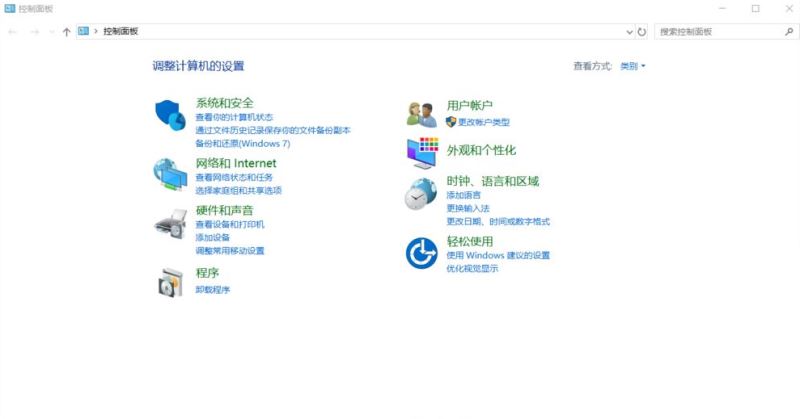
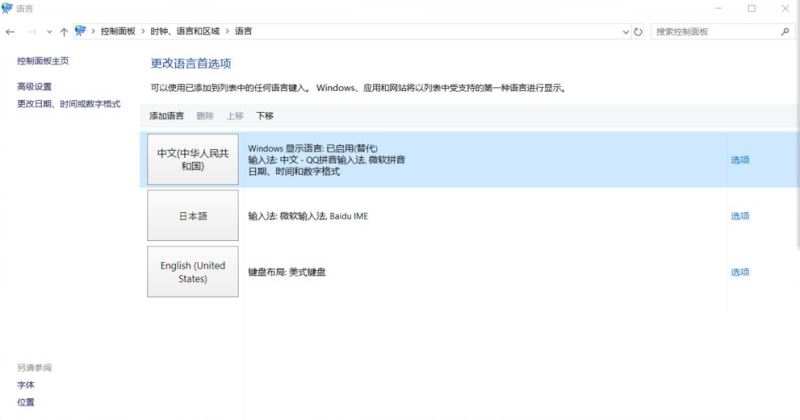
3、在“替代Windows显示语言”选项下选择“使用语言列表(推荐)”并保存
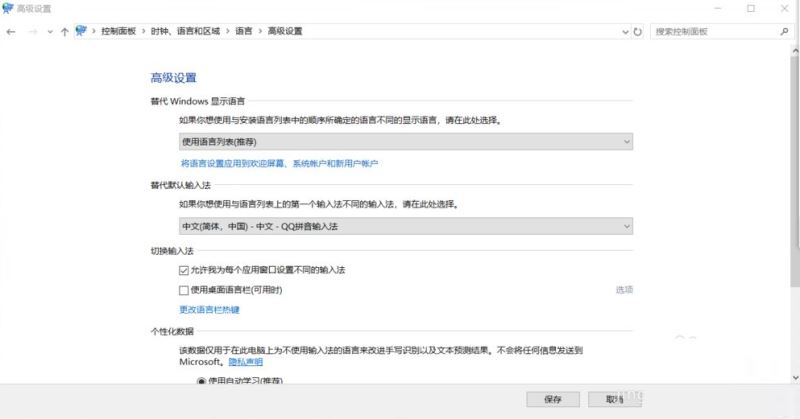
4、系统会回到这个界面,可以看见其他语言后“windows 显示语言 可进行下载”,点击想要的显示语言后面的 选项
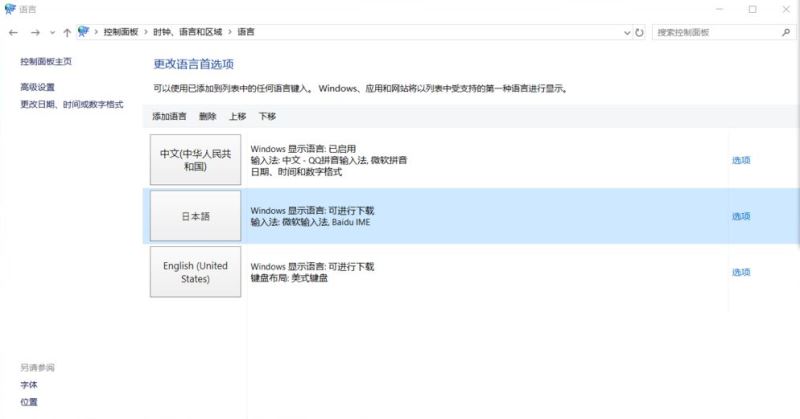
5、然后下载《Win中文语言包》安装,安装完毕就可以替换显示语言了,是不是很简单呢。
不会设置的可以参考这篇文章:Windows11怎么完全汉化?Windows11彻底汉化详细图文教程

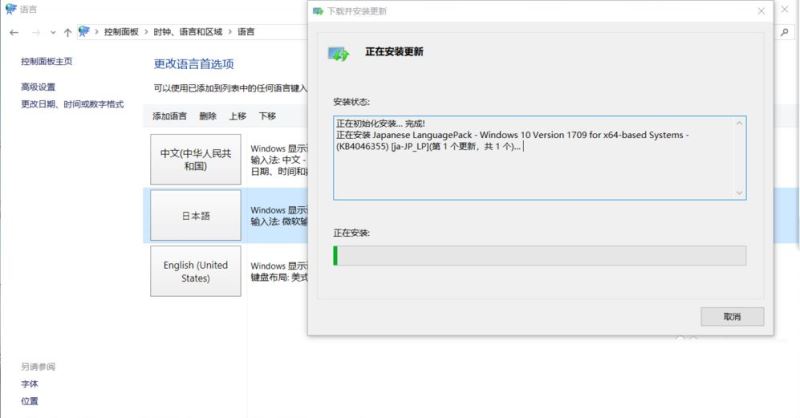
以上就是小编为大家带来的Win11系统语言修改不了中文的解决办法,希望对大家有所帮助,更多内容请继续关注程序员之家。
推荐阅读:
推荐阅读:
Windows11怎么安装?Windows11系统安装图文教程(附Win11系统镜像文件下载)
Windows11怎么免费激活?Win11一键激活方法汇总(附安装密钥)
相关文章

Win11 安卓子系统 2305今日更新: 邀请测试文件共享功能
微软在 Win11 系统上测试 Windows Subsystem for Android 更新,最新版本号为 2305.40000.4.0,下面我们就来看看WSA 2305.40000.4.0 新内容汇总2023-06-13
win11禁用全屏优化在哪里? Win11游戏禁用全屏优化的设置技巧
win11禁用全屏优化在哪里?win11系统玩游戏的时候不想要进行全屏优化,该怎么操作呢?下面我们就来看看Win11游戏禁用全屏优化的设置技巧2023-06-13
Win11下载的微信不在桌面如何解决?Win11下载的微信不在桌面解决方法
有很多小伙伴还不知道Win11下载的微信不在桌面上如何解决,本文就为大家带来了详细的解决方法,需要的朋友一起看看吧2023-06-13
升级Win11一直卡在加载中怎么办?升级Win11一直卡在加载中解决方法
用户点击升级Win11系统,但是Win11系统却一直卡在加载中,这让用户非常苦恼,本文就为大家带来了详细的解决方法,需要的朋友一起看看吧2023-06-13
Win11管理员运行cmd位置在哪?Win11管理员运行cmd位置介绍
相信很多用户在使用过程中,会遇到win11管理员运行cmd位置在哪?其实这个问题很简单,下文就为大家带来了详细的解决方法,需要的朋友一起看看吧2023-06-13 很多人都会使用激活密钥来激活,但是却不知道如何去查看这些密钥,今天小编就为大家带来了详细的Win11查看密钥的方法,需要的朋友一起看看吧2023-06-13
很多人都会使用激活密钥来激活,但是却不知道如何去查看这些密钥,今天小编就为大家带来了详细的Win11查看密钥的方法,需要的朋友一起看看吧2023-06-13
Win11怎么增加系统暂停更新时间至521周? win11延迟系统更新时间教程
Win11怎么增加系统暂停更新时间至521周?win11更新频繁,选择延迟更新最多是5周,想要改成521周,该怎么操作呢?下面我们就来看看win11延迟系统更新时间教程2023-06-12
Win11 Canary Build 25387.1200预览版今日发布: 主要用于测试服务管道
微软表示面向 Canary 频道用户再次发布更新,用户安装后版本号升至 Build 25387.1200。微软在推文中明确表示本次更新并不包含任何新内容,主要用于测试服务管道2023-06-10
Win11 KB5027305发布:Beta版本升至 22621.1835/22631.1835
微软发布了适用于 Win11 的 KB5027305 更新,用户安装后版本号升至 Build 22621.1835 和 22631.1835,这个版本新增了哪些工呢?详细请看下文介绍2023-06-09
Win11资源管理器怎么关闭导航窗格? 资源管理器中不显示导航的技巧
Win11资源管理器怎么关闭导航窗格?win11系统中的资源管理器显示左侧导航,该怎么关闭呢?下面我们就来看看win11资源管理器中不显示导航的技巧2023-06-09








最新评论